今天也是教很常用到的功能,如果網路上看到別人的構圖,覺得不錯用的話要如何下指令呢?這時候就會用到/describe指令,你可以用這個指令把圖片變成指令碼後再做修改變成自己的圖片,這功能是用來解析構圖,並不是訓練圖片或風格,主要是節省了思考構圖要下指令碼的時間,可以快速生出一張還不錯的AI圖。
假設在AI繪圖網站看到一張圖片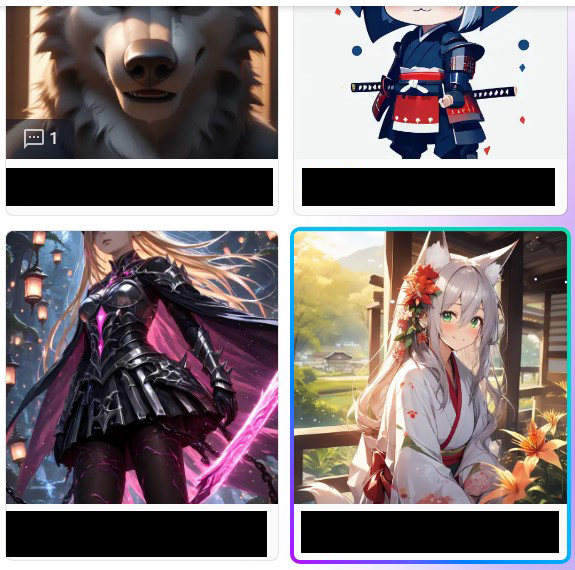
假設別人的AI圖是長這樣,先下載下來:
在昨天的discord介面輸入/describe並輸入空格
此時有image與link二個選項,代表可以上傳圖片或是輸入圖片連結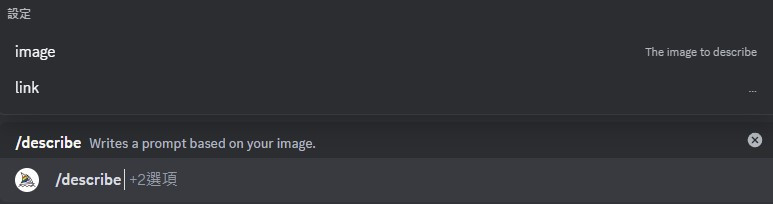
這裡輸入image指令
接著上傳圖片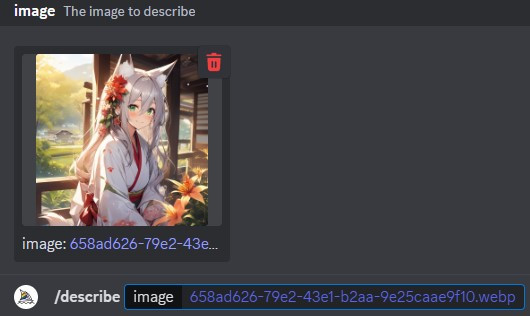
按enter就可以用圖片生成AI繪圖的指令碼
下圖1234按鈕就是沿用該指令碼1234去產生AI圖片,image all是我全都要,一次產生4*4=16張圖片
以上就是最快速的AI圖生圖流程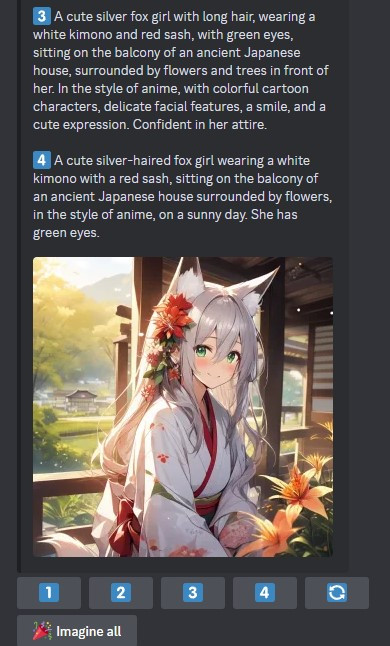
剛才介紹的是上傳圖片解析圖片的指令碼
其實除了上傳圖片也可以輸入圖片連結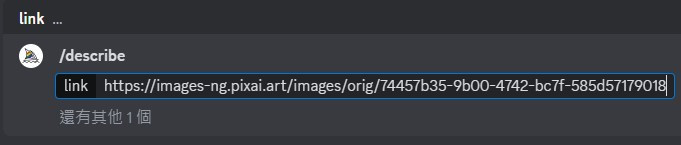
差別在於只輸入連結,會看不到原圖片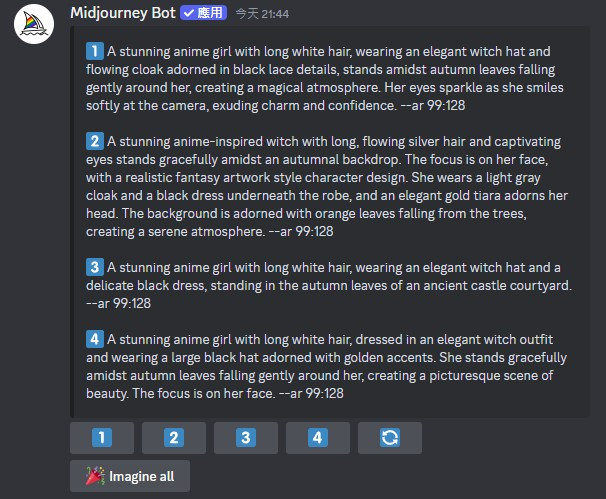
以下這是參考的產生的圖片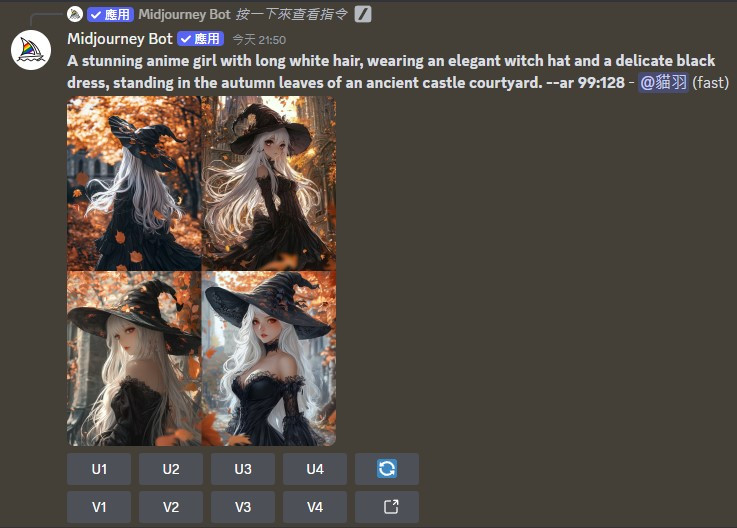
註:連結的圖片長這樣子
以上就是介紹如何用/describe快速產生指令碼,再用昨天教的/imagine生出AI圖片,完全不需要會AI繪圖的指令碼也能生成AI圖片,至於研究指令碼要如何下,如何修改,那又是另一個議題
